Come impostare Notepad++ come predefinito in Windows 11

Notepad++ è un editor di codice sorgente multilingue( multi-language source code editor) e la sostituzione di Notepad . Esistono diverse funzionalità aggiuntive che non sono disponibili nel Blocco note (Notepad)integrato di Windows(Windows built-in) . Se sei uno sviluppatore o qualcuno(developer or someone) che ha bisogno di un editor di testo(text editor) , è un'ottima alternativa. I passaggi seguenti ti guideranno su come installare e impostare Notepad++ come editor di testo predefinito(default text editor) in Windows 11 . Ciò significherebbe che si aprirà automaticamente quando si desidera leggere o modificare testo, codice o altri tipi di file.

How to Set Notepad++ As Default Text Editor in Windows 11
Blocco note(Notepad) è l' editor di testo predefinito(default text editor) in Windows 11 . Se non desideri utilizzare il blocco note, puoi impostare Notepad++ come editor di testo predefinito(default text editor) . Ma prima devi installare Notepad++ nel tuo sistema.
Step I: Install Notepad++ on Windows 11
Segui i passaggi indicati per installare Notepad++ in Windows 11 :
1. Vai alla pagina di download di (download page)Notepad++ . Scegli una versione(release) a tua scelta.

2. Fare clic sul pulsante verde DOWNLOAD mostrato evidenziato per scaricare la versione scelta.

3. Vai alla cartella Download (the Downloads) e fai doppio clic(folder and double-click) sul file .exe(.exe file) scaricato .
4. Scegli la tua lingua(language ) (es. inglese(English) ) e clicca su OK nella finestra Lingua Installatore .(Installer Language)

5. Quindi, fare clic su Avanti(Next) .
6. Fare clic su Accetto(I Agree) per dichiarare l'accettazione del Contratto di licenza(License Agreement) .

7. Fare clic su Sfoglia...(Browse…) per scegliere la cartella di destinazione(Destination Folder) ovvero il percorso di installazione(installation location) di propria preferenza e fare clic(preference and click) su Avanti(Next) .
Nota:(Note:) puoi scegliere di mantenere la posizione predefinita(Default location) così com'è.

8. Selezionare i componenti opzionali che si desidera installare selezionando(Select the optional components you wish to install) la casella accanto ad essi. Fare clic su Avanti(Next) .

9. Infine, fare clic su Installa(Install) per avviare l'installazione.
Nota:(Note:) selezionare la casella contrassegnata dall'opzione Crea collegamento sul desktop(Create Shortcut on Desktop) per aggiungere il collegamento sul desktop.
Leggi anche:(Also Read:) 6 modi per creare un virus informatico(A Computer Virus) ( usando il blocco note(Using Notepad) )
Passaggio II: impostalo come editor di testo predefinito(Step II: Set it as Default Text Editor)
Nota:(Note:) questo metodo per impostare questa applicazione come predefinita si applica anche ad altri editor di testo.
Metodo 1: tramite le impostazioni di Windows(Method 1: Via Windows Settings)
Ecco come impostare Notepad++ come editor di testo predefinito(default text editor) in Windows 11 utilizzando l'app Impostazioni:
1. Fare clic sull'icona Cerca(Search icon) e digitare Impostazioni(Settings) .
2. Quindi, fare clic su Apri(Open) , come mostrato.

3. Fare clic su App(Apps) nel riquadro a sinistra.
4. Qui, fai clic su App (apps)predefinite(Default) nel riquadro a destra.

5. Digitare Blocco note(Notepad) nella casella di (box)ricerca(Search) fornita.
6. Fare clic sul riquadro Blocco note(Notepad) per espanderlo.

7A. Fai clic sui singoli tipi di file( individual file types) e modifica l'app predefinita in Notepad++ dall'elenco delle alternative installate in Come vuoi aprire ___ file d'ora in poi? ( How do you want to open ___ files from now on?)finestra.
7B. Nel caso in cui non trovi Notepad++ nell'elenco, fai clic su Cerca un'altra app su questo PC.(Look for another app on this PC.)
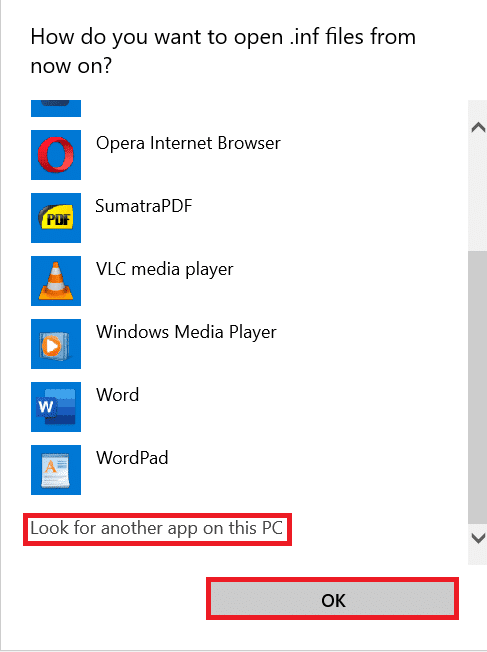
Qui, vai alla posizione di installazione di Notepad++ e seleziona il file notepad++.exe . Quindi, fai clic su Apri(Open) , come mostrato.

8. Infine, fare clic su OK per salvare le modifiche, come illustrato di seguito.

Leggi anche: (Also Read: ) Come rimuovere le filigrane dai documenti di Word(Watermarks From Word Documents)
Metodo 2: tramite prompt dei comandi(Method 2: Via Command Prompt)
Ecco come rendere Notepad++ default editor di testo(text editor) predefinito su Windows 11 tramite il prompt dei comandi(Command Prompt) :
1. Fare clic sull'icona Cerca(Search icon ) e digitare Prompt dei comandi(Command Prompt) .
2. Quindi, fare clic su Esegui come amministratore(Run as administrator) .

3. Nella finestra del prompt dei comandi , digitare il (Command Prompt)comando(command) seguente e premere il tasto Invio(Enter) .
REG ADD “HKLM\SOFTWARE\Microsoft\Windows NT\CurrentVersion\Image File Execution Options\notepad.exe” /v “Debugger” /t REG_SZ /d “\”%ProgramFiles%\Notepad++\notepad++.exe\” -notepadStyleCmdline -z” /f

Leggi anche:(Also Read:) Come rimuovere il file desktop.ini dal tuo computer
Pro Tip: Remove Notepad++ as Default Text Editor
1. Eseguire il prompt dei comandi(Command Prompt) con privilegi di amministratore, come in precedenza.

2. Digita il comando dato e premi Invio(Enter) per eseguire:
REG DELETE “HKLM\SOFTWARE\Microsoft\Windows NT\CurrentVersion\Image File Execution Options\notepad.exe” /v “Debugger” /f

Consigliato:(Recommended:)
- Come partizionare il disco rigido(Partition Hard Disk Drive) in Windows 11
- Come ruotare lo schermo in Windows 11
- Come convertire Photoshop in RGB
- Come disattivare la luminosità adattiva(Adaptive Brightness) in Windows 11
Ci auguriamo che tu abbia imparato how to make Notepad++ default text editor in Windows 11 . Rilascia i tuoi suggerimenti e domande nella sezione commenti(comment section) qui sotto. Risponderemo il prima possibile.
Related posts
Come scaricare Google Maps per Windows 11
Fix Questo PC non può eseguire l'errore Windows 11
Come cambiare lo sfondo su Windows 11
Come installare Windows 11 su BIOS legacy
Come abilitare o disabilitare un servizio in Windows 11
Come abilitare l'Editor criteri di gruppo in Windows 11 Home Edition
Come scaricare e installare Bing Wallpaper per Windows 11
Come abilitare o disabilitare l'accesso rapido in Windows 11
9 migliori app di calendario per Windows 11 2022
Risolto il problema con la console audio Realtek che non funziona in Windows 11
Come creare un account locale in Windows 11
Risolto il problema con VCRUNTIME140.dll mancante su Windows 11
Come abilitare Chrome Remote Desktop su Windows 11
Come abilitare la modalità God in Windows 11
Come ripristinare l'icona del cestino mancante in Windows 11
Risolto il problema con il volume del microfono basso in Windows 11
Come rimuovere il widget meteo dalla barra delle applicazioni in Windows 11
Come disattivare la luminosità adattiva in Windows 11
Come utilizzare PowerToys su Windows 11
Come visualizzare i processi in esecuzione in Windows 11
